- 目次>
- 本商品でできること >
- WEP
WEP
WEP(Wired Equivalent Privacy)とは、ユーザーが指定した任意の文字列(暗号化キー)を親機(本商品)と子機(携帯ゲーム機など)に登録することによって、暗号化キーが一致した場合のみ通信ができるようになる機能です。
親機と子機との間で送受信されるWi-Fi通信データを暗号化して保護し、第三者からの傍受や盗聴から守ります。
◆補足◆
- WEPは、セカンダリSSIDでご利用ください。
◆注意◆
- 本商品をより安全にお使いいただくために、暗号化キーは、初期値(工場出荷状態の値)から変更してください。
- 暗号化キーは、名前や生年月日、同一数字など、他人に推測されやすい文字列の使用は避けてください。また、複数の機器やサービス間での使い回しはしないでください。
- 本商品の暗号化キーを変更すると子機から接続できなくなります。暗号化キーを見ることができませんので、記録しておくことをお勧めします。
設定を行う前に
- WEPをご利用になるには、対応した子機が必要です。
設定手順
説明で使用している画面は一例です。OS、ブラウザの種類など、ご利用の環境によっては表示内容が異なる場合があります。
親機(本商品)の暗号化を設定する
● パソコンをご利用の場合
● スマートフォンをご利用の場合
◆補足◆
- スマートフォンをご利用の場合、無線機能は、あらかじめパソコン用のクイック設定Webにて有効にしておく必要があります。
■ パソコンをご利用の場合
- 1.
-
「無線LAN設定」-「無線LAN設定」をクリックします。
- 2.
-
「対象ネットワークを選択」で、「セカンダリSSID」にして[選択]をクリックします。
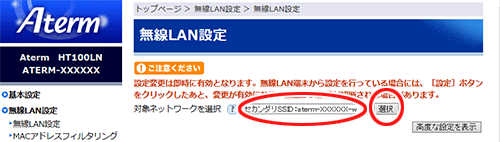
- 3.
-
下記の項目を入力したあと[設定]をクリックします。
- 無線機能
「使用する」にチェックします。
- 暗号化モード
「WEP」を選択します。
- 指定方法
暗号化キーの指定方法をプルダウンから選択します。
- 暗号化キー(WEPキー)
任意の暗号化キーを入力します。
「指定方法」で英数字を選択した場合は、0~9、a~z、A~Zで構成される13桁、16進数を選択した場合は、0~9、a~f、A~Fで構成される26桁を入力します。(半角で入力)
暗号化キーは、子機を設定する際に必要です。どこかに記録しておいてください。
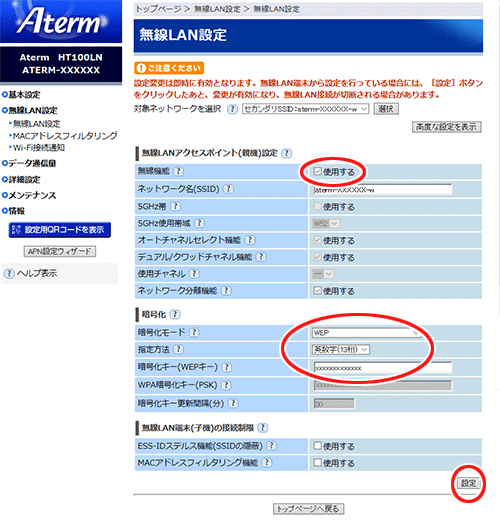
- 無線機能
- 4.
- メッセージが表示されたら[OK]をクリックします。
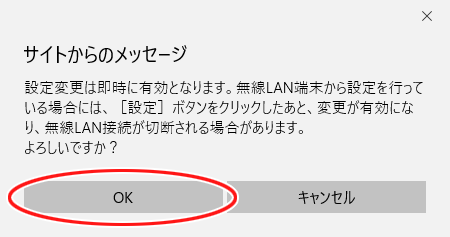
◆補足◆
- 設定変更後、Wi-Fi接続が切断される場合があります。Wi-Fi接続し直してください。
- 5.
- 「設定内容を更新しました。」と表示されたら、設定は完了です。
■ スマートフォンをご利用の場合
- 1.
-
ホーム画面の「無線LAN設定」をタップします。
- 2.
- 「無線LAN設定」の「>>」をタップします。
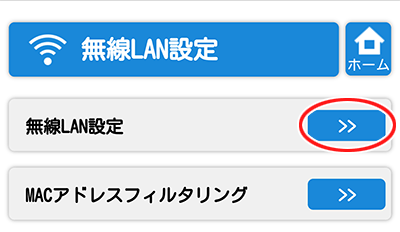
- 3.
-
「対象ネットワークを選択」で、「セカンダリSSID」にして[選択]をタップします。
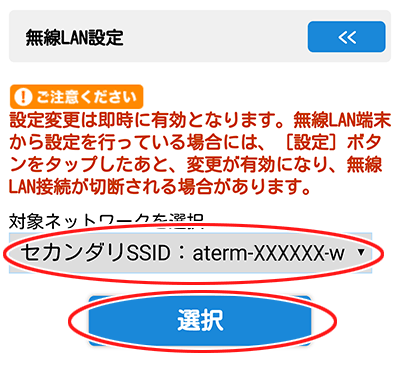
- 4.
-
下記の項目を入力したあと[設定]をタップします。
- 暗号化モード
「WEP」を選択します。
- 指定方法
暗号化キーの指定方法をプルダウンリストから選択します。
- 暗号化キー
任意の暗号化キーを入力します。
「指定方法」で英数字を選択した場合は、0~9、a~z、A~Zで構成される13桁、16進数を選択した場合は、0~9、a~f、A~Fで構成される26桁を入力します。(半角で入力)
暗号化キーは、子機を設定する際に必要です。どこかに記録しておいてください。
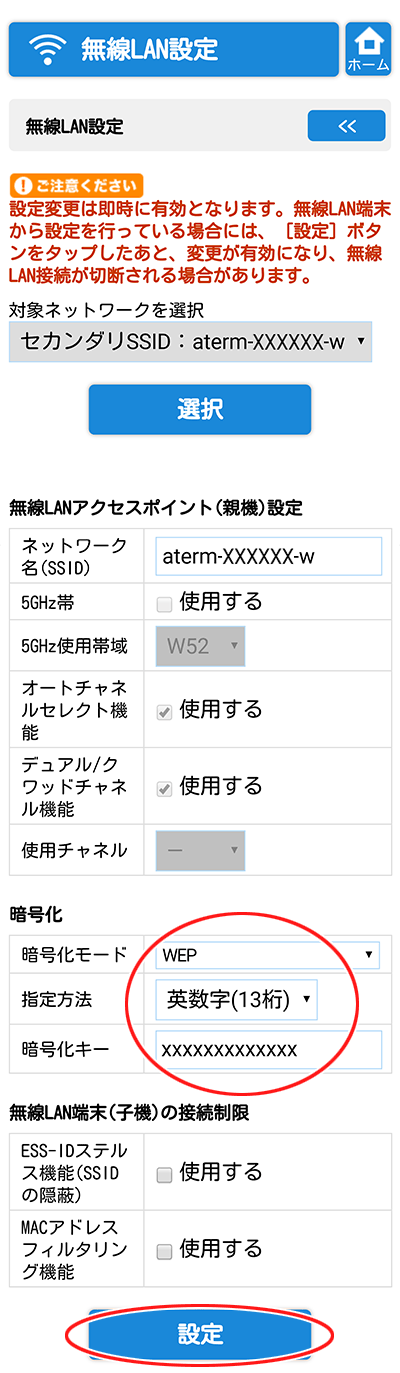
- 暗号化モード
- 5.
- メッセージが表示されたら「OK」をタップします。

◆補足◆
- 設定変更後、Wi-Fi接続が切断される場合があります。Wi-Fi接続し直してください。
- 6.
- 「設定内容を更新しました。」と表示されたら、設定は完了です。
子機の暗号化を設定する
「ゲーム機の場合」を参照してください。
◆補足◆
- 複数の子機を使用する場合、すべての子機に親機と同じ暗号化キーを設定してください。